ライブの教会サービスのストリーミングは複雑である必要はありません。あらゆる予算で利用できる簡単でボランティアに優しいライブストリーミングソリューションがいくつかあり、説教をライブストリーミングする教会向けの優れた機能を備えた多くの専門的な教会ストリーミングサービスがあります。教会の礼拝をライブストリーミングする方法を見る前に、ライブストリーミングの基本から始めましょう。
ライブストリーミング教会のサービスには多くの利点があります。それ以外の方法では直接サービスに参加できない人々とつながることができます。教会のライブストリーミングは、人々があなたの教会をチェックアウトするための便利な方法でもあり、あなたの会衆がつながりを保つのに役立ちます。また、説教を複数の言語で放送する方法でもあります。
教会のライブストリーミングの基本
最初に必要なのは、インターネットへの良好な接続です。必要なアップロード帯域幅は、カメラに設定したビデオ解像度とフレームレートによって異なります。また、ストリーミング用にビデオとオーディオをエンコードするために使用するビットレートも重要です。ステップスルーしましょう。
1。ビデオカメラの設定でビデオの解像度とフレームレートを選択します
これらのオプションは、カメラのメニューのどこかにあります(カメラのユーザーガイドを参照してください)。選択したビデオ解像度によって、ビデオ画像のサイズが決まります。ビデオの解像度が高いほど、画像はより大きく、より詳細になります。したがって、解像度の設定が高いほど、画像が大きくなり、品質が向上するため、ライブストリーミングに必要なアップロード帯域幅が多くなります。 教会のライブストリーミングの一般的なビデオ解像度は次のとおりです。
- 1920×1080–フルHD(高解像度)と呼ばれます
- 1280×720–HDと呼ばれる
- 640×480–アスペクト比4:3のSD(標準画質)と呼ばれます(つまり、古いテレビのようにより正方形になります)
- 854×480– SDとも呼ばれますが、アスペクト比は16:9(ワイドスクリーン)
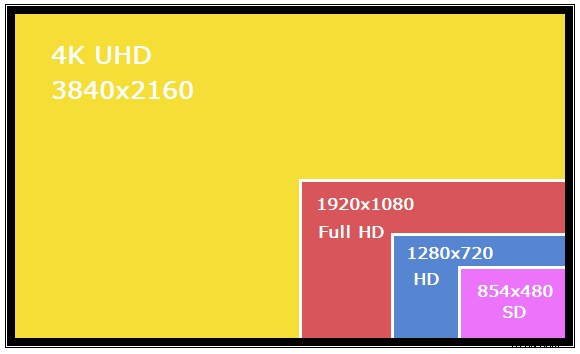 高解像度のライブストリームには、より多くのアップロード帯域幅が必要であり、視聴者は、ストリームを視聴するためにより多くのダウンロード帯域幅を必要とします。視聴者が高速インターネット接続を使用していない場合、高解像度のライブストリームを視聴する際に問題が発生する可能性があります。高解像度ストリームと標準解像度ストリームの両方を同時にストリーミングするオプションがある場合(マルチストリーミングと呼ばれます)、これは間違いなく優れた機能です。
高解像度のライブストリームには、より多くのアップロード帯域幅が必要であり、視聴者は、ストリームを視聴するためにより多くのダウンロード帯域幅を必要とします。視聴者が高速インターネット接続を使用していない場合、高解像度のライブストリームを視聴する際に問題が発生する可能性があります。高解像度ストリームと標準解像度ストリームの両方を同時にストリーミングするオプションがある場合(マルチストリーミングと呼ばれます)、これは間違いなく優れた機能です。
使用する一般的なフレームレートは、24 fps(フレーム/秒)、30 fps、または60fpsです。ここでも同じ原則が当てはまります。 1秒あたりのビデオフレーム数が多いほど、より良い「品質」の画像が得られます。ただし、ビデオ解像度と同様に、フレームレートが高いということは、ビデオ信号に含まれるデータが多いことを意味します。そのため、ストリーミングを適切に行うには、より多くのアップロード帯域幅が必要になります。
複数のカメラを使用する場合は、それぞれで同じ設定を使用するようにしてください。ここにヒントがあります。見栄えの良いビデオを表示するには、カメラ設定でインターレースではなくプログレッシブビデオを選択します。多くの場合、プログレッシブの場合は720p、インターレースの場合は720iなどの文字で示されます。
2。オーディオおよびビデオエンコーディングのビットレートを設定します
カメラの解像度とフレームレートを設定したら、ストリーミングする前に信号をエンコードするときに使用するビットレートを選択する必要があります。選択したビットレートによって、ストリーミング(または記録)される1秒のオーディオと1秒のビデオにパッケージ化されるデータの量が決まります。そしてもちろん、ビットレートが高いほど、より多くのアップロード帯域幅が必要になります。
教会の礼拝をインターネットにライブストリーミングする場合、おそらく別のハードウェアエンコーダーまたはソフトウェアエンコーダーを使用してライブストリームを処理しています。オーディオおよびビデオのエンコードビットレートは、カメラではなく、ハードウェアエンコーダー設定(またはソフトウェアエンコーダー設定)で設定します。
一般的なオーディオビットレートは64kbpsと128kbpsです。 YouTube、Facebook Live、またはStreamingChurch.tvなどの他のCDNにライブストリーミングする場合、通常、オーディオビットレートなどの推奨されるエンコード設定が提供されるため、それらに確認してください。たとえば、YouTubeは最大320kbpsのオーディオビットレートをサポートしています。オーディオコーデックとビットレートの詳細については、このブログを読むことができます。ビットレートと解像度についてすべて説明している、このビットレートの謎めいたビデオを作成しました。これは、適切なビットレートを選択することがいかに重要であるかを示す気の利いたデモビデオです。動画に追加された動きや要素が品質にどのように影響するかに注目してください。つまり、多くのことが行われているときに鮮明な画像を得るには、より高いビットレートが必要です。 ほとんどの教会のライブストリーミング状況でうまく機能するビデオビットレートは次のとおりです。
- フルHD(1920×1080)の場合は5 Mbps
- HDの場合は3Mbps(1280×720)
- SDの場合は2Mbps
3。アップロード帯域幅の要件を計算します
Churchライブストリーミングのアップロード帯域幅の最小量を計算するには、オーディオとビデオのビットレートを追加してから、1.5倍または2倍して、ヘッドルームを追加します(つまり、5 Mbps x 1.5 =7.25Mbps)。
ネットワークのアップロード帯域幅の速度をさまざまな日に、さまざまな時間にテストして、平均を求めます。 Google Fiberの速度テストなど、オンラインで使用できる無料のインターネット速度テストはたくさんあります。次に、インターネットプロバイダーにさらに注文する必要があるかどうかを判断します。十分な帯域幅がないと、ライブストリームがドロップします。
4。ライブストリーミングプラットフォームを選択してください
人気のある無料のプラットフォームから始めることができます。たとえば、教会がすでにFacebookまたはYouTubeアカウントを持っている場合は、それらのプラットフォームに無料でライブストリーミングできます。より多くの機能を備えたライブストリーミングホスティングサービスにステップアップする準備ができている場合(月額サブスクリプション料金)、調査する人気のあるサービスをいくつか紹介します(超過料金を確認することを忘れないでください):DaCast、Wowza、Vimeoライブストリーミング、 Boxcast、Streamspot、Stream Monkey!
マルチストリーミング、埋め込みプレーヤー、オンライン寄付を集めるオプション、オンライングリーターが視聴者と対話できるようにするチャット、インタラクティブな聖書リソース、オンライン速報、マルチストリーミングなど、さまざまな機能を提供する教会固有のライブストリーミングサービスもあります。ほんの数例を挙げると。人気のあるサービスには、StreamingChurch.tv、SermonCast、ストリーミングビデオプロバイダー、Sunday Streams、ChurchStreaming.tv、WorshipChannelsなどがあります。
ヒント :EasyWorshipのような教会のプレゼンテーションソフトウェアをすでに使用していますか? EasyWorshipとAV.ioHDおよびWebcasterX2を使用したこのシンプルなストリーミングソリューションをご覧ください。カメラからHDMI出力を取得し、それをラップトップのUSBポートにフィードして、ラップトップのHDMI出力をオーバーヘッドプロジェクターとライブストリーミングエンコーダーの間で分割する方法を示します。
教会のライブストリーミング機器
ボランティアフレンドリーで手頃な価格のオプションから、複雑で高予算のマルチカメラ、マルチストリーミングブロードキャストスタイルのオプションまで、さまざまなビデオミキシングおよびライブストリーミングソリューションがあります。ライブストリーミングソリューションを選択するために知っておくべきことと、予算の大きいライブストリーミングシステムを低価格で見せるシンプルでボランティアに優しいライブストリーミングソリューションのアイデアをいくつか紹介します。基本的なギアから始めましょう。
カメラ
三脚とカムコーダー、DSLR、またはPTZ(Pan Tilt Zoon)カメラといくつかのHDMIケーブルを手に入れて、非常に基本的なライブストリーミングセットアップを行います。カメラとライブストリーミングエンコーダーの間の距離が長い場合は、光HDMIケーブルを検討してください。少し高価で繊細ですが(結び目を作らないでください)、長距離を走りやすく、長さは100フィートです。 100フィートを超えると信号強度が低下することに注意してください。また、光ケーブルも一方向にしか機能しません。ケーブルのどちらの端をHDMIソース(カメラなど)に接続するかが重要です。
ビデオがカメラからライブストリーミングエンコーダーまで非常に長い距離を移動する必要がある場合は、SDI出力を備えたカメラを検討してください。それらはより高価ですが、SDIケーブルははるかに長い距離で使用できます。 SDI-HDMIアダプターは、SDIケーブルをライブストリーミングエンコーダーのHDMI入力に簡単に接続します(必要な場合)。
長距離のもう1つのオプションは、NDIをサポートするカメラです。また、より高価ですが、教会のLAN上の専用サブネットワークを使用して、イーサネット経由でカメラからライブストリーミングエンコーダーにビデオを取得できます。
HDMI出力のオンスクリーンディスプレイオーバーレイをオフにする設定がないカメラに注意してください。 「クリーンな」信号を出力するカメラが必要です。一部の古いカメラでは、HDMIビデオでオーディオを出力しないカメラ(Canon T5iとT6i、またはNikon D3200とD600)や、記録されたビデオのみを再生できるカメラなど、他の問題が発生する可能性があります。 HDMI出力であり、ライブビデオストリームではありません。テストしたカメラのリストを確認できます。また、ライブストリーミングのカメラとオーディオに関する考慮事項についてのLive@Epiphanエピソードも行いました。
ヒント :カメラからのHDMI出力をテレビに接続してテストし、ライブビデオ出力に音声があるかどうかを確認します。
オーディオ
外部マイク(または音量調節機能付きのラペルマイク)をカメラに直接接続して、簡単に音声を再生できます。もう1つの方法は、教会のサウンドボードからのオーディオフィードをビデオ信号に追加する安価なHDMIオーディオインサーターです。または、ライブストリーム専用の小さなミキサーがあれば便利です。
ビデオスイッチャー
複数のビデオソースがある場合は、それらをライブで切り替えることをお勧めします。基本的なビデオスイッチャー(あるソースから別のソースへ)は比較的安価です。また、入力の数、優れたトランジションのサポート、NDIサポートなどのプロ機能、および(もちろん)ブランド名によっては、少額の費用がかかる場合があります。シンプルで低コストのビデオスイッチャーが利用可能です。あるソースから別のソースに切り替わるときにビデオが破れないように注意してください(実際には、各スイッチ間でビデオ画像が破れているように見えます)。安価なビデオスイッチは、各スイッチの間に黒いフレームを挿入することもできます。カスタム背景、透明なロゴ、タイトルなどの機能をお探しの場合は、別のエフェクトコンピュータが必要です。または、レイアウトエディタが組み込まれたオールインワンソリューションに移行してください。
複数のビデオソースを切り替えて、カスタムブロードキャストスタイルのライブストリームの外観を得るには、組み込みのレイアウトエディターを備えたオールインワンのビデオ切り替えおよびストリーミングソリューションが最適なオプションです。たとえば、Epiphan Pearl Miniは、カスタムレイアウトエディタを使用して、ビデオの切り替え、録画、マルチストリーミングを提供します。カスタム背景、テキストオーバーレイ、透明なグラフィックをサポートします。大型の内蔵タッチスクリーンにより、切り替えが簡単になり、サウンドブースのスペースをわずかしか占有しません。
また、ソフトウェアビデオスイッチングルートを選択することもできます。 OBS、XSplit、VMmixなどのほとんどのソフトウェアエンコーダーでは、ストリーミングして興味深いレイアウトを作成するときに切り替えることができます。一部のパッケージは、特殊効果とアニメーションのタイトルをサポートしています。ただし、ビデオのストリーミングと処理に必要な大量の処理用に構築されたコンピューターが必要であることを忘れないでください。さらに、コンピュータに取り込むビデオソースごとにビデオキャプチャカードが必要です。これはすぐに追加できます。
教会のライブストリーミングエンコーダー
ハードウェアエンコーダーまたはソフトウェアエンコーダーのどちらを使用するかを決定することが重要です。それぞれに長所と短所があります。専用のハードウェアエンコーダーの方が信頼性が高く、教会のライブストリームの途中でWindowsの更新について心配する必要はありません。一方、コンピューターにインストールできる経済的な(無料でも!)ソフトウェアエンコーダーがあります。一般的なライブストリーミングソフトウェアパッケージには、OBS、XSplit、VMmixが含まれます。
ライブストリーミングソフトウェアは、使用が難しく、費用がかかる可能性があることを知っておくことが重要です。また、少なくともi7プロセッサと4 GBのメモリを搭載したコンピュータに加えて、ビデオをコンピュータに取り込むためのAV.ioHDなどのビデオキャプチャカードを購入する必要があります。コンピューター、ストリーミングソフトウェア、および追加のビデオキャプチャカードのコストを合計すると、記録、ストリーミング、および切り替えをすべて1つで実行するPearlMiniのような非常に優れたハードウェアエンコーダーとほぼ同じコストになります。簡単なパッケージ。
ライブストリーミングハードウェアエンコーダーは、ライブストリーミング体験を非常に簡単にすることができます。たとえば、経済的なWebcaster X2は、セットアップがほとんどなくても、YouTube、Facebook Live、StreamingChurch.tv、またはTwitchなどの統合ストリーミングプラットフォームにライブストリーミングできます。これは、1つのHDMIカメラ入力とWebカメラまたは外部オーディオ用のUSB(UVC / UAC)入力を備えた使いやすいエンコーダです。
パールミニのようなオールインワンハードウェアエンコーダーにステップアップすると、カメラやラップトップからのHDMI出力などの2つのHDMIソースを接続でき、SDIソースの接続をサポートします。パールミニは、マイクや教会のサウンドボードからのプロのラインレベルフィードなど、複数のソースからのオーディオを受け入れます。
箱に入ったテレビ制作システムのようなものです。ダイナミックなスイッチドライブプログラム用の透明な画像を使用して、PiP(ピクチャーインピクチャー)のようなカスタムレイアウトを作成できます。パールミニはマルチストリーミングをサポートし、iPadまたはラップトップの内蔵タッチスクリーンまたはWebベースのアプリのいずれかを使用して切り替えと録音を簡単に制御するためのボランティアフレンドリーなインターフェイスを備えています。さらに、タッチスクリーンやウェブベースのアプリからのストリーミングと録画のワンタッチ開始と停止など、ボランティア向けの機能もあります。高額で複雑な機器を使わずに、完全に切り替えられた放送スタイルのストリームのルックアンドフィールを得ることができます。コンパクトなので、すべてを入れるために別の部屋を用意する必要はありません。
切り替えプログラムを使用したサンプル教会のライブストリーミングソリューション
パールミニは、誰でも操作できるボランティアフレンドリーな機能を備えたライブ放送教会サービスへの柔軟で手頃なソリューションです。いくつかのビデオ入力が必要であるが、それでも放送スタイルの切り替えプログラムの外観が必要な場合、Pearl Miniは、簡単で動的な切り替えのためのシンプルな2チャンネルセットアップといくつかのカスタムレイアウトでそれを行うことができます。カスタムRTMP(またはRTMPS)を使用して、さまざまな解像度で複数の宛先にストリーミングするか、さまざまな言語でさまざまなストリームを使用してください。それはあなた次第であり、完全にカスタマイズ可能です。透明な画像、カスタムの背景、テキストオーバーレイを追加して、ライブ放送のChurchサービスのレイアウトをパーソナライズできます。 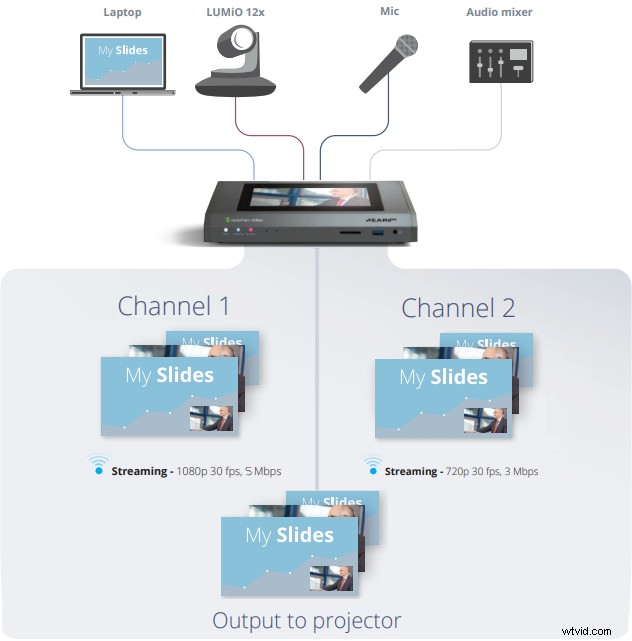 さらに入力が必要ですか?大容量のEpiphanPearl-2は、HDMI、SDI、USBなどの複数のオーディオソースと最大6つのビデオソースを処理できます。 Pearl-2マルチストリーミングビデオスイッチングおよびレコーディングエンコーダーをチェックして、StreamMonkeyが礼拝スペースのクライアントにPearl-2をストリーミングエンコーダーとして推奨する理由を学び、CHRI99.1FM家族向けクリスチャンラジオがPearl-2を使用したときに何が起こったかを確認してください彼らの募金イベントのために。
さらに入力が必要ですか?大容量のEpiphanPearl-2は、HDMI、SDI、USBなどの複数のオーディオソースと最大6つのビデオソースを処理できます。 Pearl-2マルチストリーミングビデオスイッチングおよびレコーディングエンコーダーをチェックして、StreamMonkeyが礼拝スペースのクライアントにPearl-2をストリーミングエンコーダーとして推奨する理由を学び、CHRI99.1FM家族向けクリスチャンラジオがPearl-2を使用したときに何が起こったかを確認してください彼らの募金イベントのために。
また、Pearl-2には、さらに多くの入力を提供し、高密度の記録とストリーミングのニーズの負荷分散に最適なラックマウントツインバージョンがあります。 Epiphanのサポートチームは、教会のビデオ制作要件に対応し、手頃な価格で信頼性が高く、操作が簡単なソリューションを考案する準備ができています。
教会向けのストリーミングソリューションの詳細については、さまざまな予算での簡単な教会のライブストリーミング設定のオプションを示すこの短いビデオをご覧ください。
